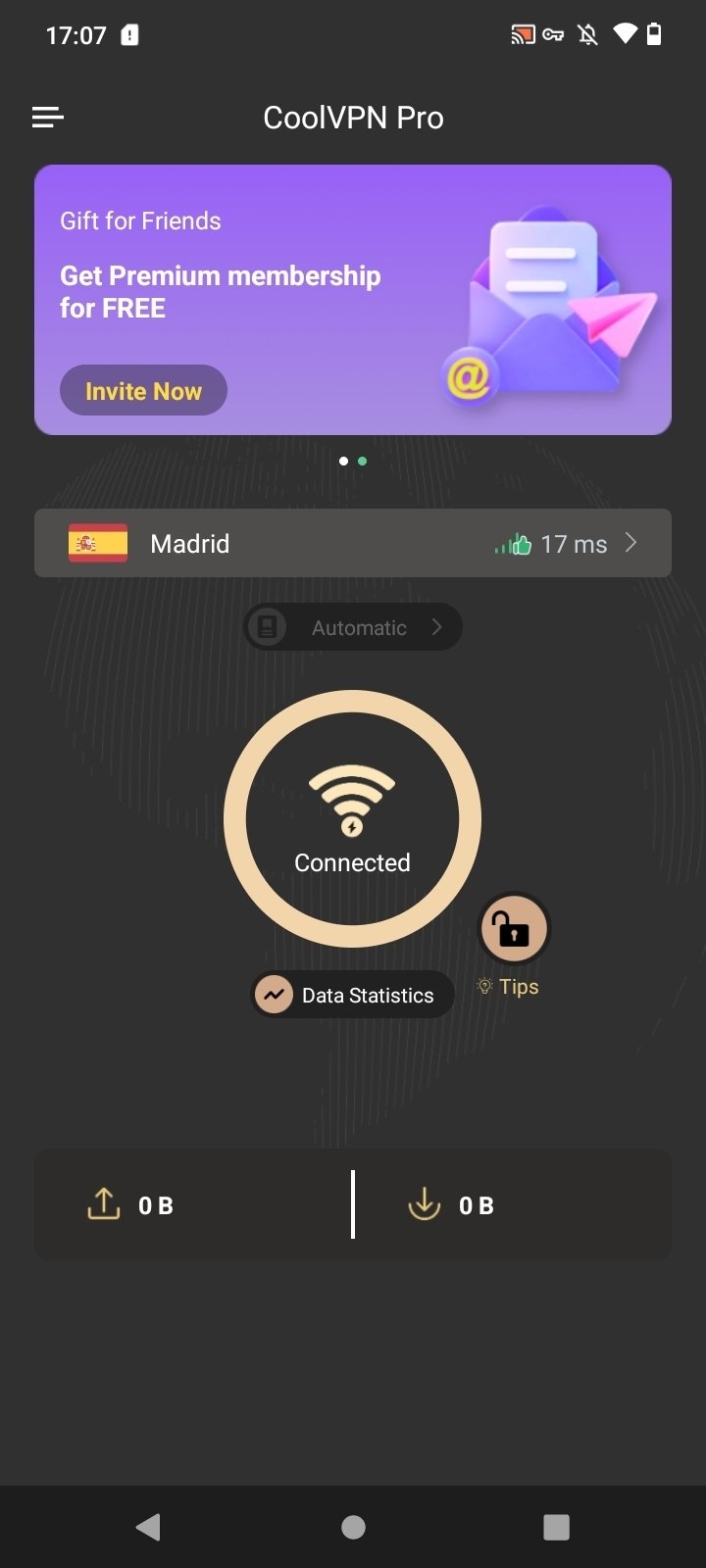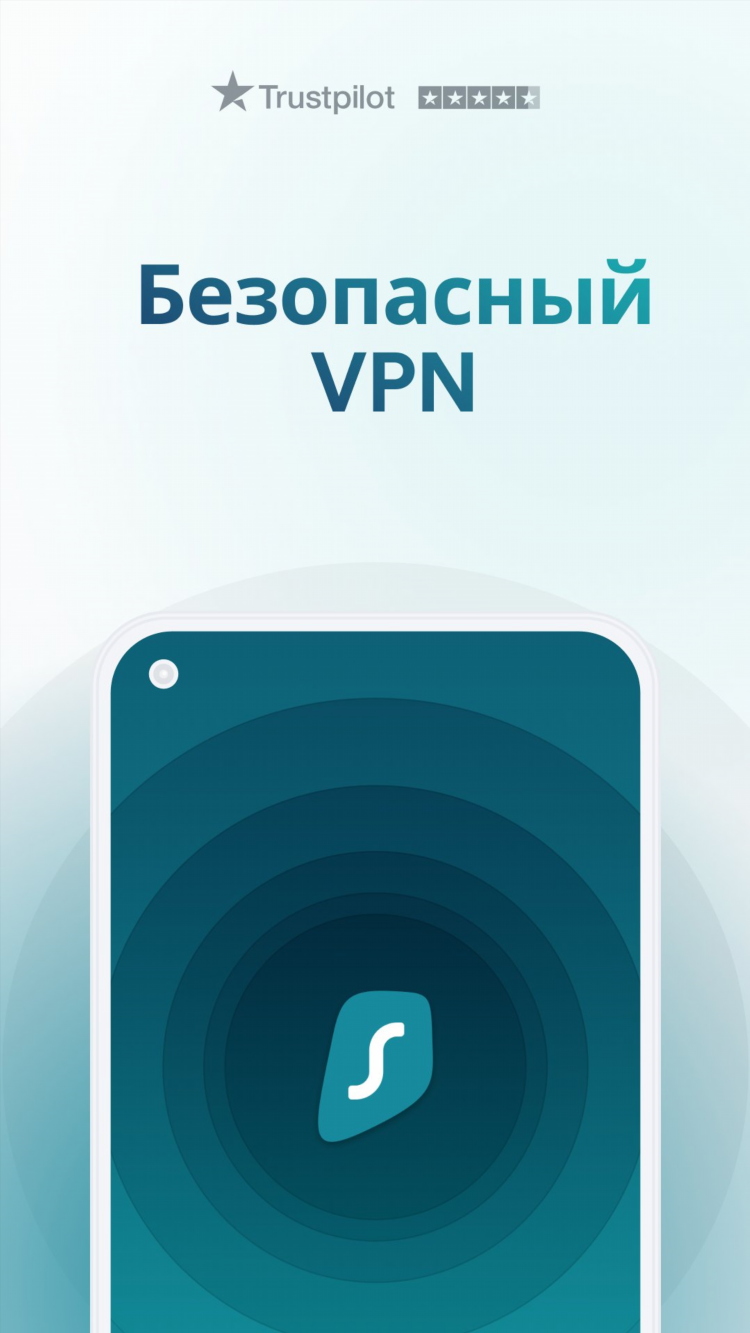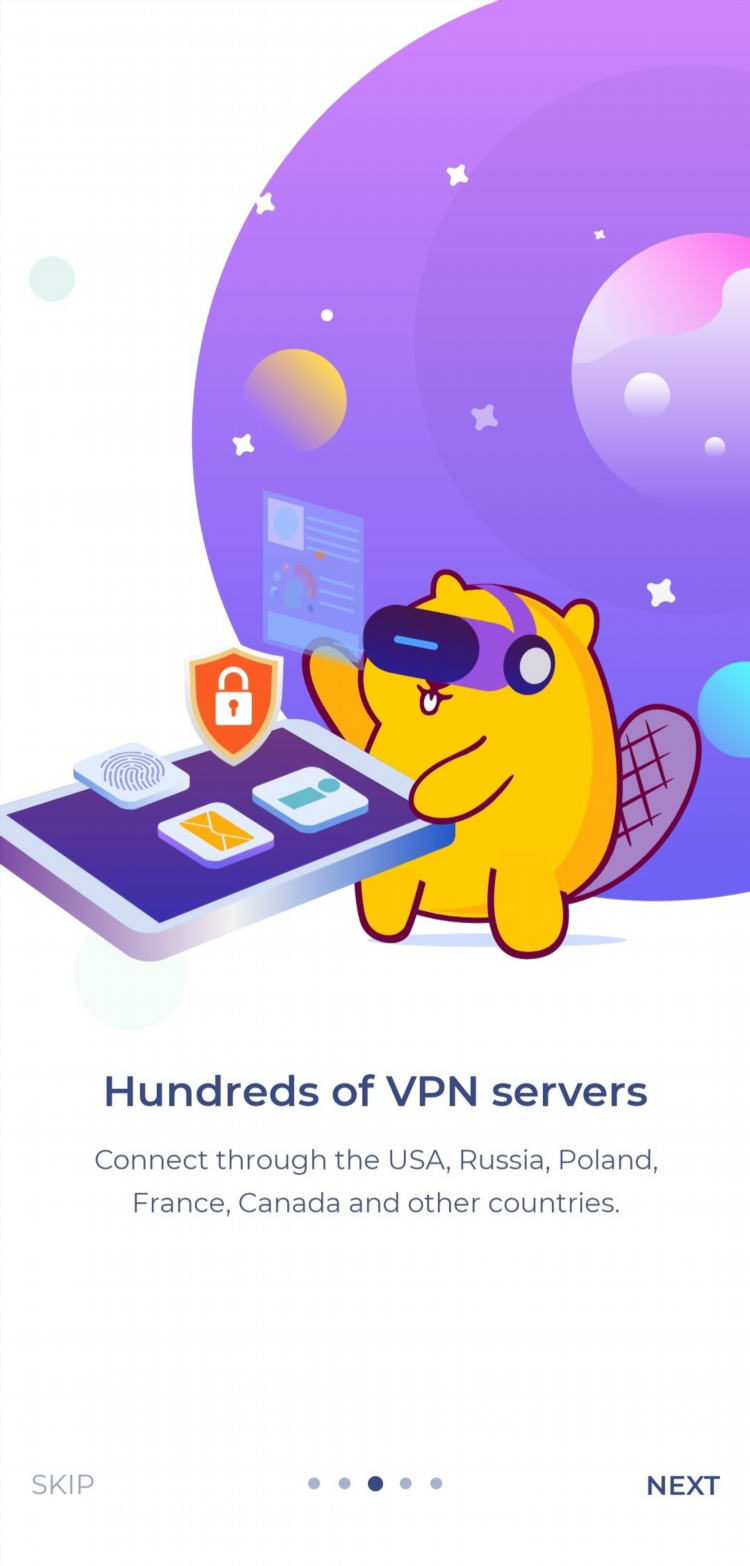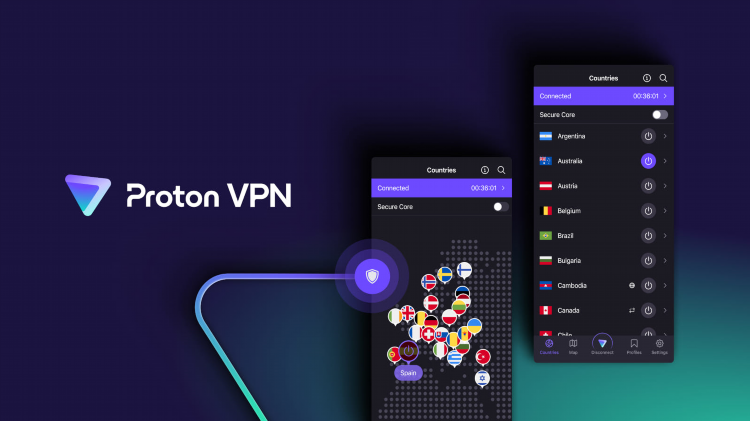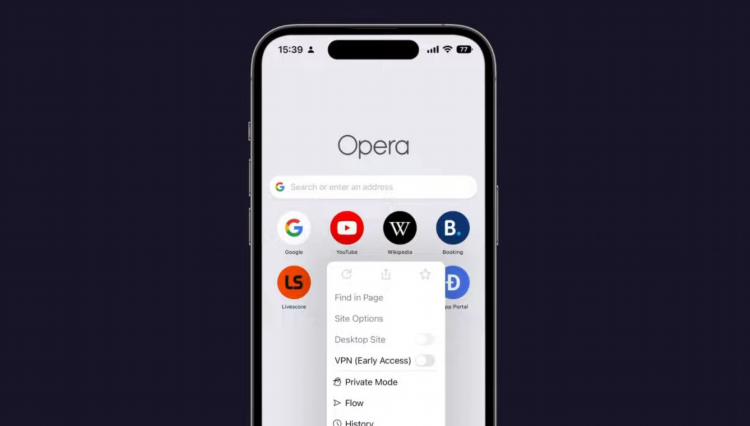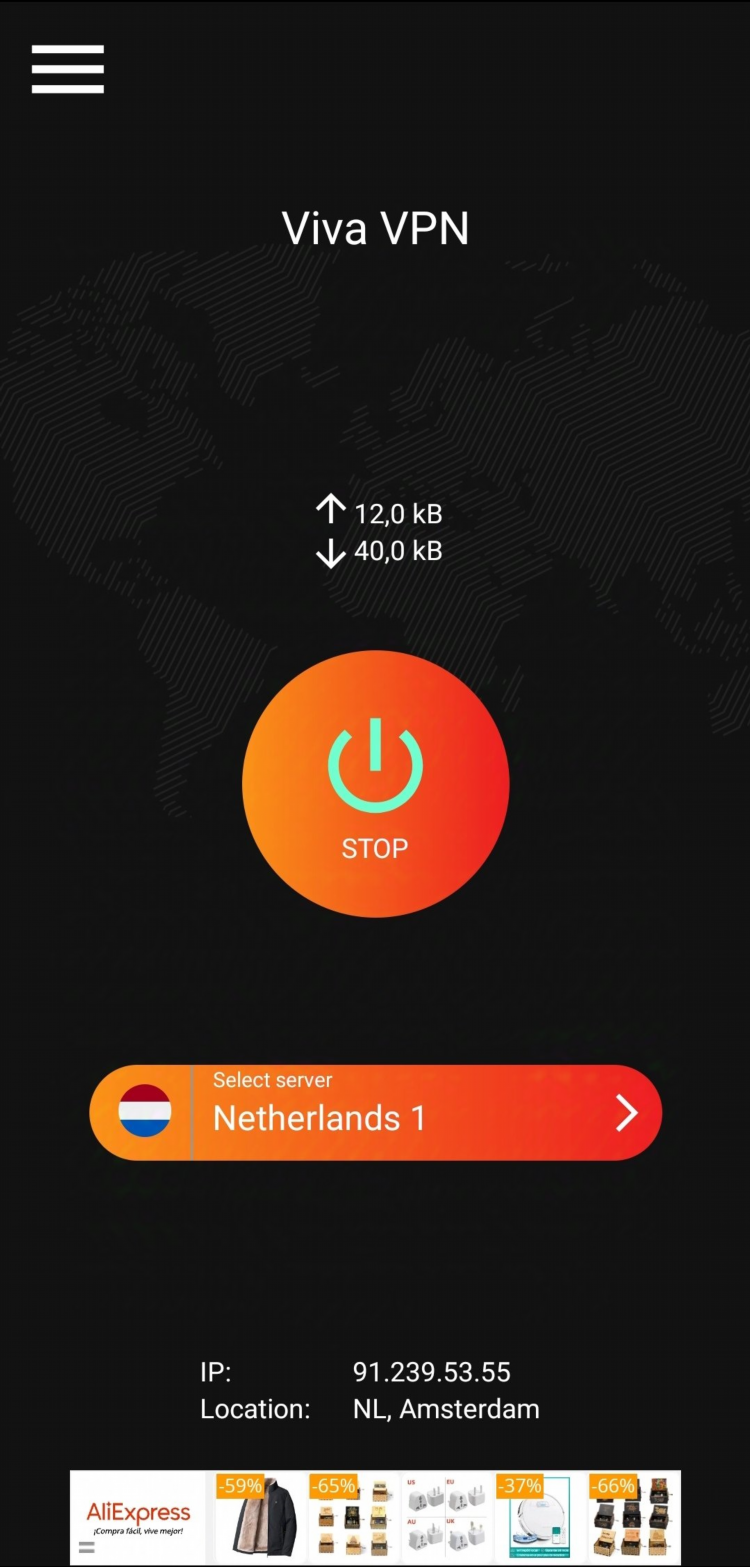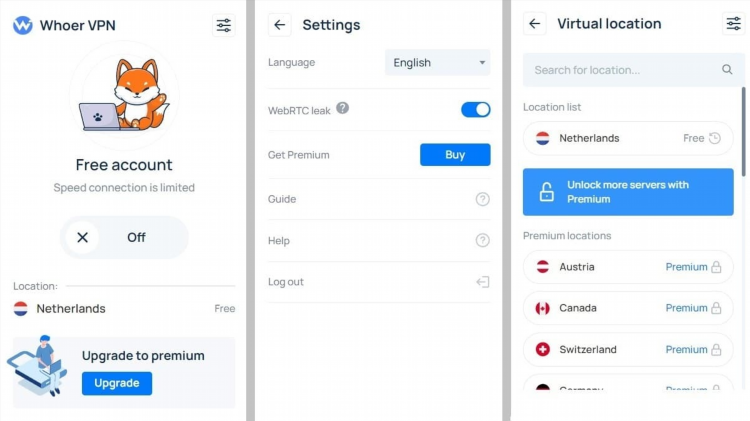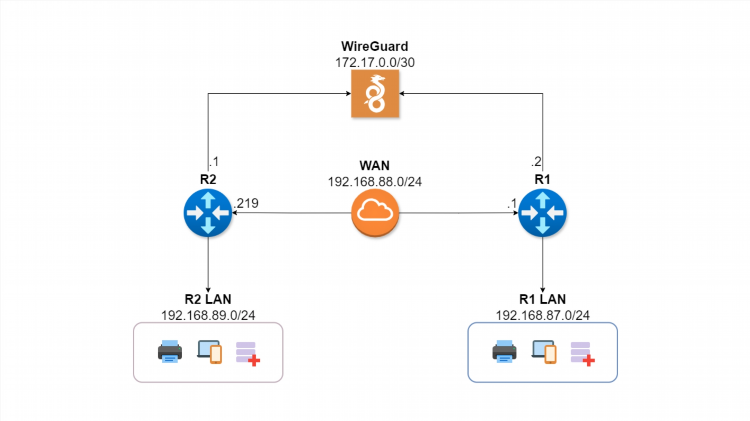
Настройка VPN на MikroTik
Зачем использовать VPN на MikroTik?
Сетевые решения MikroTik, благодаря своей гибкости и разнообразию настроек, популярны среди специалистов, занимающихся настройкой маршрутизаторов и серверов. Одной из важнейших функций является настройка виртуальных частных сетей (VPN), которые обеспечивают безопасность и конфиденциальность при передаче данных по открытым каналам связи. Настройка VPN на MikroTik позволяет надежно защищать данные и устанавливать защищенные каналы связи для удаленных пользователей или филиалов компании.
Основные типы VPN, поддерживаемые MikroTik
MikroTik поддерживает несколько типов VPN, каждый из которых имеет свои особенности и предназначение:
-
PPTP (Point-to-Point Tunneling Protocol) — один из старейших и наиболее распространенных протоколов. Он прост в настройке, но имеет уязвимости в безопасности.
-
L2TP (Layer 2 Tunneling Protocol) — более безопасный протокол, часто используется в комбинации с IPsec для шифрования.
-
IPsec (Internet Protocol Security) — протокол, предоставляющий высокий уровень безопасности для сетевых соединений, поддерживает шифрование и аутентификацию.
-
OpenVPN — популярный и универсальный протокол, который предоставляет хорошую безопасность и гибкость настроек.
-
SSTP (Secure Socket Tunneling Protocol) — протокол, который использует SSL-соединения и часто применяется для обхода ограничений в сетях.
Подготовка к настройке VPN на MikroTik
Перед тем как приступить к настройке VPN на MikroTik, необходимо выполнить несколько предварительных шагов:
-
Убедитесь, что ваш маршрутизатор MikroTik обновлен до последней версии прошивки.
-
Проверьте, что у вас есть доступ к интерфейсу маршрутизатора через WinBox или WebFig.
-
Подготовьте необходимые данные для настройки VPN, такие как адреса удаленных пользователей или серверов, а также протоколы безопасности (например, IPsec или OpenVPN).
Настройка PPTP VPN на MikroTik
PPTP — это простая в настройке технология, но она не является самой безопасной. Важно понимать, что хотя PPTP поддерживается MikroTik, он уже устарел и не рекомендуется для использования в условиях повышенных требований к безопасности.
Шаги настройки:
-
Войдите в интерфейс MikroTik через WinBox или WebFig.
-
Перейдите в раздел PPP.
-
Нажмите кнопку +, затем выберите PPTP Server.
-
В появившемся окне выберите Enable и нажмите OK.
-
Перейдите в раздел Secrets, чтобы добавить учетные данные пользователей, которые будут подключаться через VPN.
Настройка L2TP с IPsec на MikroTik
Для обеспечения более высокого уровня безопасности рекомендуется использовать L2TP с шифрованием через IPsec. Этот метод обеспечивает надежную защиту данных.
Шаги настройки:
-
Перейдите в раздел PPP и нажмите +.
-
Выберите L2TP Server и включите его.
-
Перейдите в раздел IP > IPsec и создайте профиль безопасности, указав необходимые параметры шифрования.
-
В разделе Secrets добавьте пользователей для подключения.
-
Убедитесь, что на маршрутизаторе MikroTik правильно настроены маршруты для обеспечения доступности удаленных устройств.
Настройка OpenVPN на MikroTik
OpenVPN является универсальным и безопасным протоколом, который широко используется для защиты соединений. MikroTik поддерживает OpenVPN с использованием SSL/TLS-сертификатов.
Шаги настройки:
-
Войдите в интерфейс MikroTik и перейдите в раздел PPP.
-
Создайте сервер OpenVPN Server в разделе Interface > VPN.
-
Загрузите необходимые сертификаты для OpenVPN (можно использовать как внутренние, так и сторонние CA).
-
Перейдите в раздел Secrets и добавьте пользователей с соответствующими параметрами подключения.
-
Убедитесь, что маршрутизатор настроен на маршруты для OpenVPN.
Основные настройки безопасности при использовании VPN на MikroTik
При настройке VPN на MikroTik важно учитывать несколько ключевых аспектов безопасности:
-
Шифрование данных — убедитесь, что выбранный протокол поддерживает шифрование для защиты данных на протяжении всего пути.
-
Аутентификация пользователей — настройте сильные пароли и методы двухфакторной аутентификации для повышения уровня безопасности.
-
Мониторинг и аудит — активно следите за журналами событий и подключениями к VPN, чтобы своевременно выявлять подозрительную активность.
-
Обновления — регулярно обновляйте прошивку MikroTik для защиты от уязвимостей в безопасности.
Тестирование и проверка настроек
После завершения настройки VPN на MikroTik важно провести тестирование соединения, чтобы убедиться, что все работает корректно.
-
Подключитесь к VPN через клиента, используя учетные данные.
-
Проверьте, что соединение защищено, а трафик шифруется (для этого можно использовать онлайн-сервисы или инструменты для анализа трафика).
-
Выполните проверку маршрутов и убедитесь, что трафик идет через VPN.
FAQ
1. Как выбрать протокол VPN для MikroTik?
Ответ: Выбор протокола зависит от ваших требований к безопасности и производительности. Для обеспечения высокой безопасности рекомендуется использовать L2TP с IPsec или OpenVPN.
2. Как повысить безопасность VPN на MikroTik?
Ответ: Для повышения безопасности следует использовать сильные методы аутентификации, выбирать безопасные протоколы (например, L2TP/IPsec), а также регулярно обновлять прошивку маршрутизатора.
3. Можно ли настроить несколько VPN-соединений на MikroTik?
Ответ: Да, MikroTik поддерживает несколько VPN-соединений. Для этого необходимо настроить несколько пользователей в разделе Secrets и настроить соответствующие профили соединений.
4. Как проверить работу VPN на MikroTik?
Ответ: Для проверки работы VPN можно использовать команды для мониторинга соединений в разделе PPP и тестировать подключение через клиента.
5. Что делать, если VPN на MikroTik не работает?
Ответ: Прежде всего, проверьте настройки безопасности, правильность маршрутов и доступность удаленных устройств. Также стоит удостовериться в правильности введенных учетных данных и выбранных протоколов.